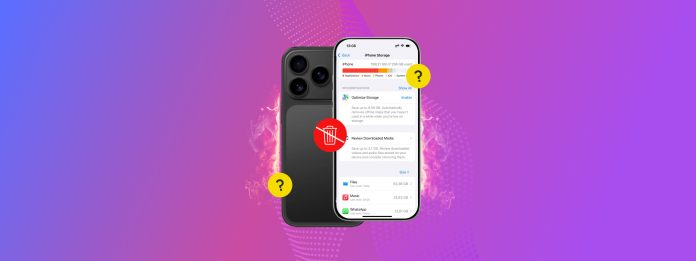
Vos applications occupent-elles beaucoup plus d’espace de stockage que lorsque vous les avez initialement téléchargées ? Elles ont probablement accumulé beaucoup de données au fil du temps et de leur utilisation. Dans de nombreux cas, une grande partie de ces données d’application peut être supprimée pour libérer de l’espace, sans affecter l’application elle-même — parfois, jusqu’à 10 gigaoctets ou plus à la fois.
Malheureusement, la méthode pour le faire n’est pas toujours évidente, en fonction du type de données et de la conception de l’application. Pour éviter que vous ayez à vérifier chaque recoin vous-même, nous avons préparé un guide approfondi sur la façon de vider les données d’une application sur votre iPhone sans supprimer l’application.
Table des Matières
Guide rapide : différents types de données d’application
Les applications sont composées de nombreux types de données différents. Certaines d’entre elles font partie des fonctionnalités principales de l’application (et ne peuvent donc pas être supprimées), tandis que d’autres sont des fichiers accessibles par l’utilisateur et peuvent être supprimées en toute sécurité. Voici une liste rapide pour que vous sachiez quoi rechercher lors du nettoyage de vos applications :
- Pièces jointes : Les applications qui vous permettent de créer, d’envoyer ou de recevoir du contenu permettent généralement des pièces jointes, qui sont des fichiers tiers ajoutés au contenu original de l’application. Par exemple, l’application Messages vous permet d’envoyer des messages avec des pièces jointes d’images ou de vidéos.
- Téléchargements : De nombreuses applications de streaming permettent de télécharger des médias pour une visualisation hors ligne. Un excellent exemple est Netflix, qui vous permet de sauvegarder des émissions ou des films dans l’application pour que vous puissiez les regarder plus tard, même sans connexion Internet.
- Données de cache: Toutes les applications utilisent un cache, qui est un dossier qui “contient” des fichiers temporaires pour un accès plus rapide. Par exemple, un jeu vidéo pourrait enregistrer à l’avance les cinématiques à venir afin que vous n’ayez pas à les charger sur le moment.
- Données iCloud : Beaucoup d’applications natives et tierces sur iOS utilisent iCloud pour sauvegarder des fichiers en ligne. Certaines téléversent de petits fichiers (comme les préférences utilisateur), tandis que d’autres occupent des gigaoctets (comme les sauvegardes de fichiers multimédias).
- Package de l’application : Lors de l’installation d’une application sur votre appareil, ainsi que lors du téléchargement de nouveau contenu ou de mises à jour pour vos applications, votre appareil télécharge une multitude de fichiers différents qui composent le package. Ceux-ci incluent des scripts, des pilotes et des ressources importantes, comme des images ou des vidéos, nécessaires au fonctionnement de l’application.
- Données utilisateur : Les applications sauvegardent les données utilisateur pertinentes, telles que les détails de connexion, les paramètres et les préférences, le suivi de l’utilisation et d’autres (en fonction de la fonctionnalité de l’application). Ce type de données d’application prend généralement très peu d’espace de stockage.
Les pièces jointes, les téléchargements, les données iCloud et les données de cache peuvent être supprimés de manière sûre et pratique (dans la plupart des cas). Nous vous montrerons comment faire cela dans la section suivante.
7 façons de nettoyer les données des applications de votre iPhone
Dans cette section, nous aborderons 7 méthodes différentes pour effacer les données d’une application sur un iPhone (sans la supprimer complètement). Étant donné qu’il existe plusieurs types de données d’application dispersées à différents endroits de votre appareil, nous vous recommandons d’essayer toutes les méthodes proposées dans ce guide afin de ne rien manquer.
Méthode 1 : Décharger des applications pour conserver les données utilisateur
Si vous n’utiliserez pas une application pendant un certain temps, envisagez de la décharger ! La “décharge” d’une application la désinstalle de votre appareil, supprimant tous ses actifs et autres fichiers de votre appareil – mais elle conserve vos données utilisateur intactes.
Cela vous permet de télécharger la même application plus tard sans perdre les données utilisateur, telles que les suiveurs de progression, les paramètres et les préférences, et plus encore. C’est également un bon moyen de réinitialiser une application sur votre iPhone sans la supprimer complètement.
Étape 1. Ouvrez l’application Paramètres et appuyez sur Général .
Étape 2. Dans le menu Général, choisissez Stockage iPhone .
Étape 3. Faites défiler vers le bas jusqu’à la section où vos applications installées sont répertoriées. Ensuite, sélectionnez une application que vous souhaitez décharger.
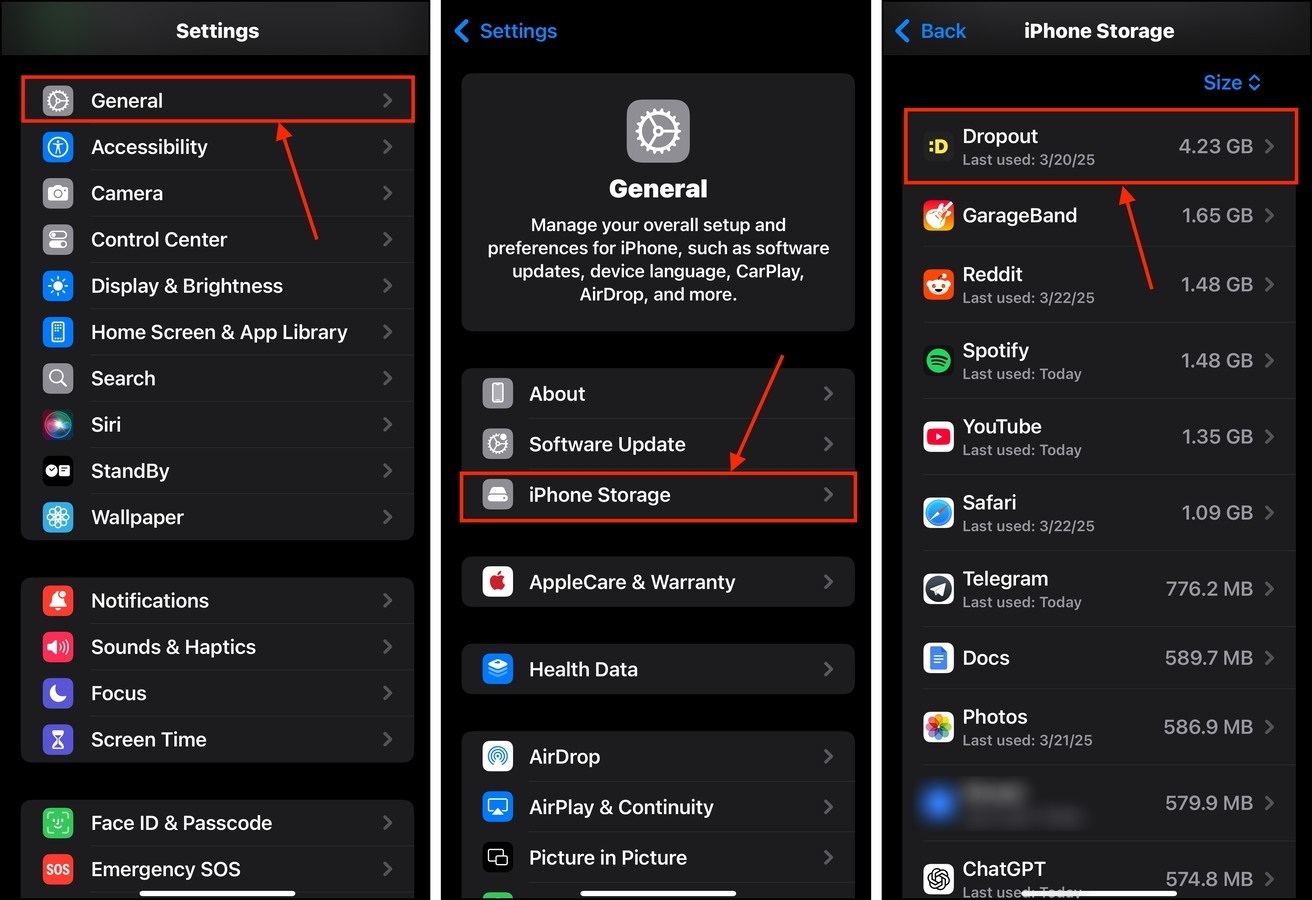
Étape 4. Appuyez sur le bouton Décharger l’application .
Étape 5. Enfin, appuyez à nouveau sur Décharger l’application pour confirmer l’action.
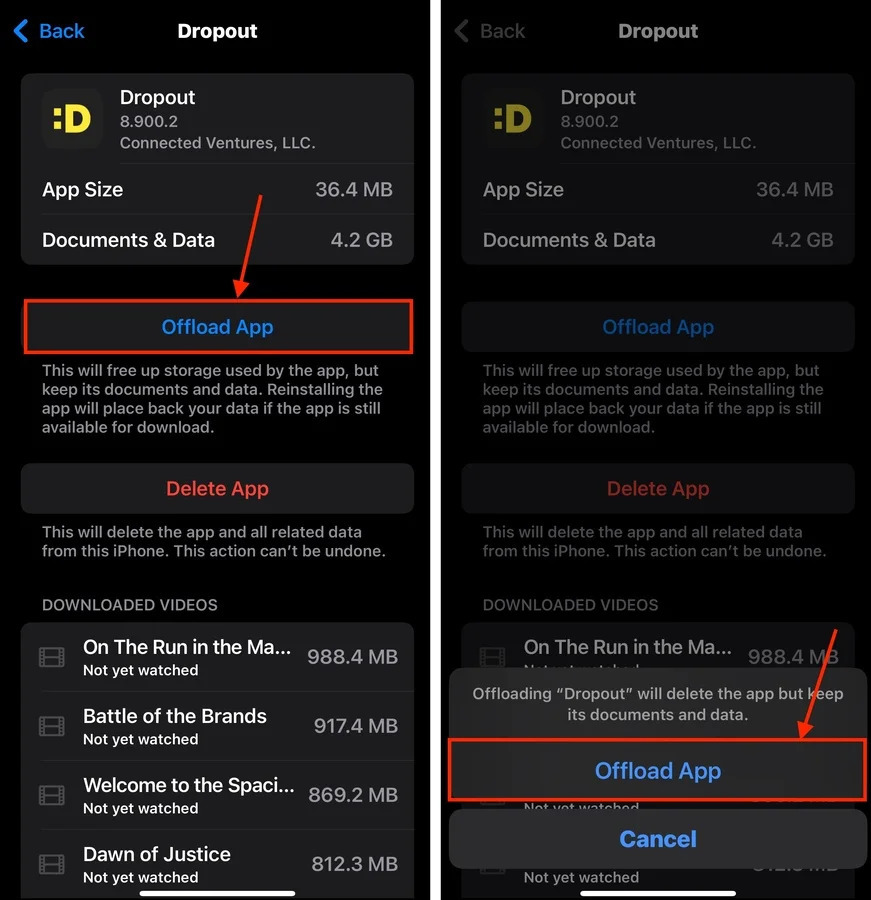
Les applications déchargées apparaissent toujours sur l’écran d’accueil de votre iPhone, mais sont grisées avec une icône de nuage à côté. Appuyer sur l’application la téléchargera à nouveau sur votre appareil.
Méthode 2 : Effacer les caches des applications
Les applications utilisent des caches pour stocker des fichiers temporaires, ce qui améliore les performances et réduit les temps de chargement. Le problème est que les fichiers de cache peuvent être de grande taille individuellement ou s’accumuler au fil du temps.
Un excellent exemple est Spotify, que nous utiliserons pour notre démonstration. Le cache de Spotify se remplit rapidement d’éléments de l’interface utilisateur, de pochettes d’albums, de chansons ou de podcasts récemment joués, et bien plus encore. En fait, un utilisateur de Reddit a signalé avoir un cache Spotify de 10GB.
Nous vous montrerons comment vérifier le cache de Spotify et comment le vider.
Étape 1. Ouvrez l’application Spotify (ou toute autre application que vous souhaitez nettoyer).
Étape 2. Appuyez sur l’icône de votre utilisateur dans le coin supérieur gauche du menu principal. Ensuite, sélectionnez Paramètres et confidentialité .
Étape 3. Dans le menu Paramètres, choisissez Économie de données et hors ligne .
Étape 4. Faites défiler vers le bas du menu jusqu’à la section Stockage . À côté du paramètre Vider le cache , appuyez sur le bouton Effacer .
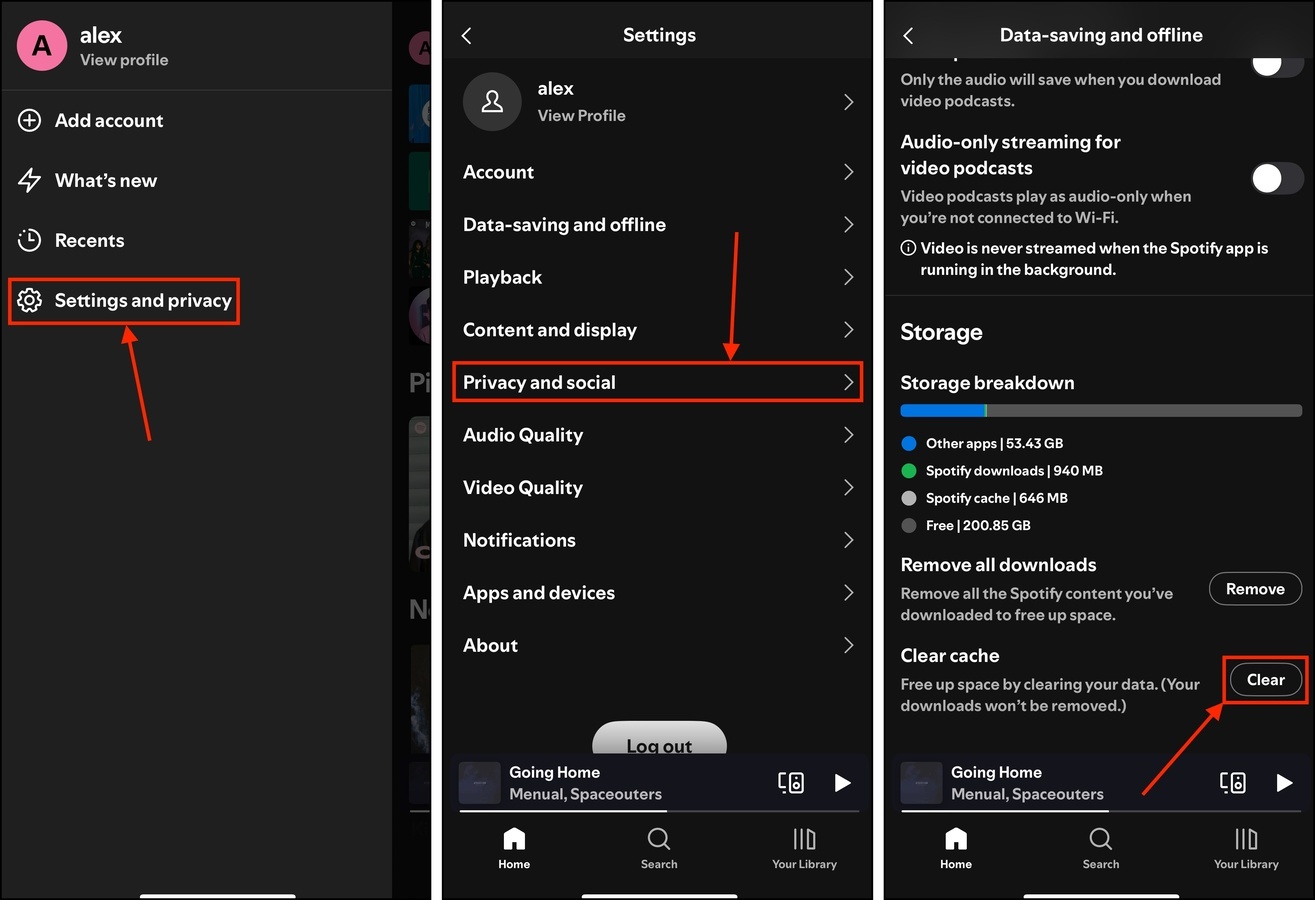
Méthode 3 : Supprimer les médias téléchargés
Les applications de streaming de médias ont généralement une fonctionnalité de téléchargement sur laquelle vous pouvez facilement appuyer par accident. Et selon le type de média téléchargé par l’application, ainsi que la qualité de la vidéo ou de l’audio, vous pourriez perdre des dizaines de gigaoctets à cause des fichiers téléchargés.
Heureusement, la plupart des applications rendent cela facile à supprimer les fichiers téléchargés via leur propre interface. Nous allons démontrer cette méthode avec l’application Dropout, qui vous permet d’ajouter et de supprimer des émissions téléchargées de la bibliothèque utilisateur.
Étape 1. Ouvrez l’application Dropout (ou toute autre application que vous souhaitez nettoyer) et localisez votre bibliothèque multimédia.
Étape 2. Accédez à votre Téléchargements .
Étape 3. Appuyez sur le bouton X ou sur le bouton de suppression à côté du média que vous souhaitez supprimer.
Étape 4. Enfin, appuyez sur le bouton Supprimer pour confirmer l’action.
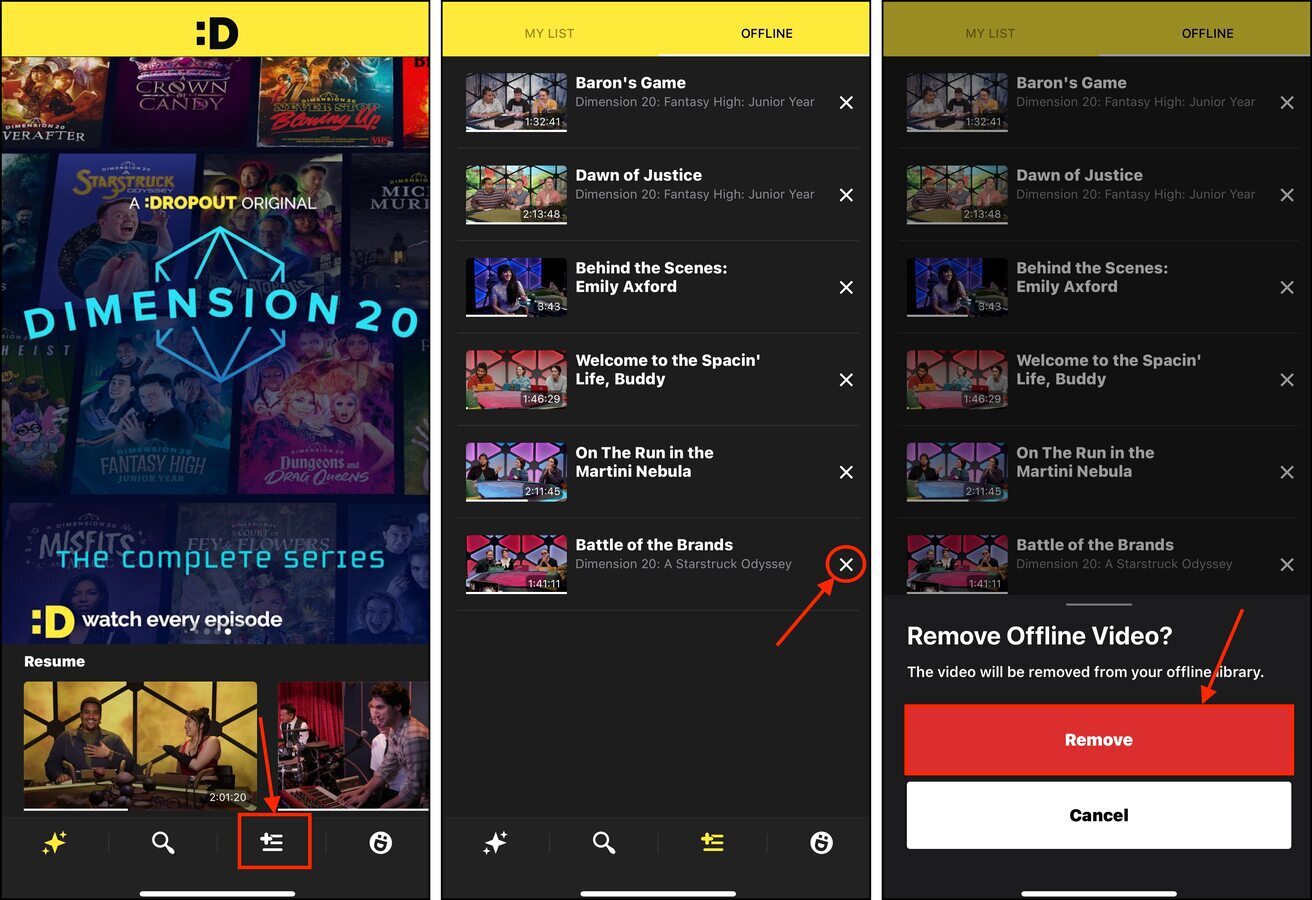
Une fois que vous avez supprimé le média, vous pouvez toujours le diffuser en continu—vous ne pouvez simplement plus le visionner hors ligne.
Méthode 4: Purger les pièces jointes des applications de messagerie
Les applications de messagerie, comme Telegram, Discord, et même iOS Messages natif, vous permettent d’envoyer des fichiers en pièces jointes. La taille maximale pour chaque pièce jointe varie selon l’application. Cependant, elles peuvent rapidement s’accumuler, augmentant ainsi l’empreinte de l’application.
Nous vous montrerons comment éliminer les pièces jointes à partir des Messages iOS, qui sont parfois automatiquement téléchargés par l’application (afin que vous n’ayez pas à les charger pendant la lecture des messages).
Étape 1. Ouvrez l’application Messages et sélectionnez une conversation contenant les pièces jointes que vous souhaitez supprimer.
Étape 2. Touchez l’icône utilisateur de votre contact en haut du menu.
Étape 3. Dans le menu principal de votre contact, appuyez sur le bouton Tout voir à côté de la galerie des pièces jointes.
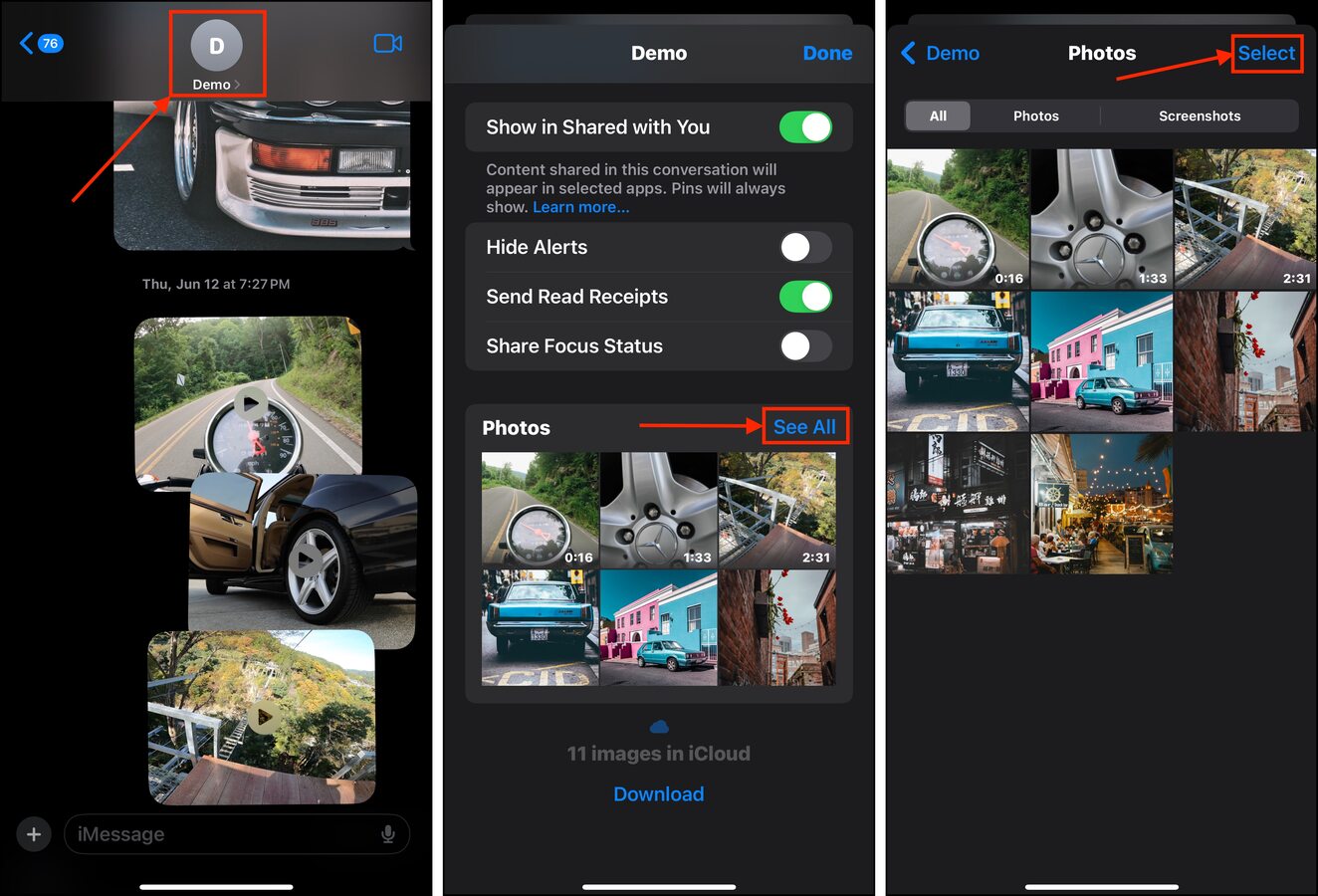
Étape 4. Appuyez sur Sélectionner dans le coin supérieur droit du menu des pièces jointes.
Étape 5. Appuyez sur les pièces jointes que vous souhaitez supprimer et appuyez sur Supprimer .
Étape 6. Enfin, appuyez sur Supprimer la pièce jointe pour confirmer l’action.
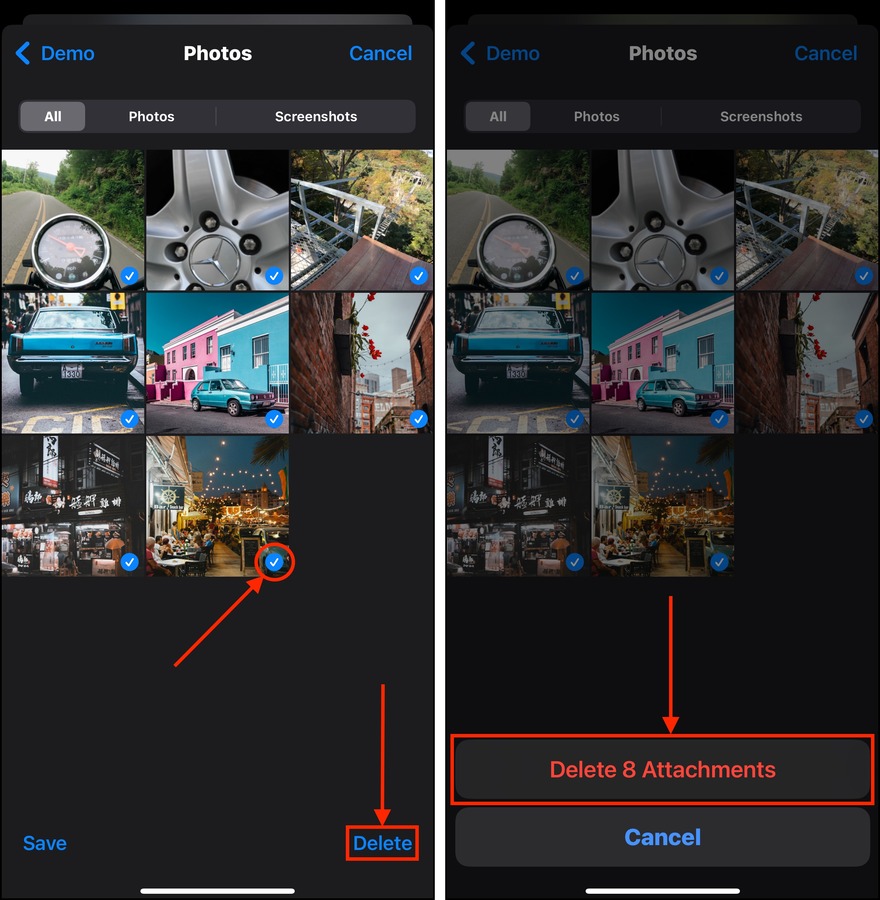
Méthode 5 : Supprimer les pièces jointes de votre application Notes
En dehors des applications de messagerie, de nombreuses applications de création de contenu vous permettent également d’importer des médias externes en tant que pièces jointes. Par exemple, l’application Notes sur iOS vous permet de joindre des médias externes, tels que des images du rouleau de l’appareil photo, à chaque note. Nous allons vous montrer comment vous en débarrasser :
Étape 1. Ouvrez l’application Notes.
Étape 2. Choisissez un dossier que vous souhaitez consulter. Vous pouvez également sélectionner le Tout iCloud ou le Notes pour voir toutes les notes en un seul endroit.
Étape 3. Ouvrez une note avec des pièces jointes (vous pouvez généralement les repérer dans les aperçus des notes)
Étape 4. Vous pouvez soit effacer les pièces jointes en utilisant le touche de retour arrière sur votre clavier virtuel, soit appuyer et maintenir chaque pièce jointe et choisir Supprimer .
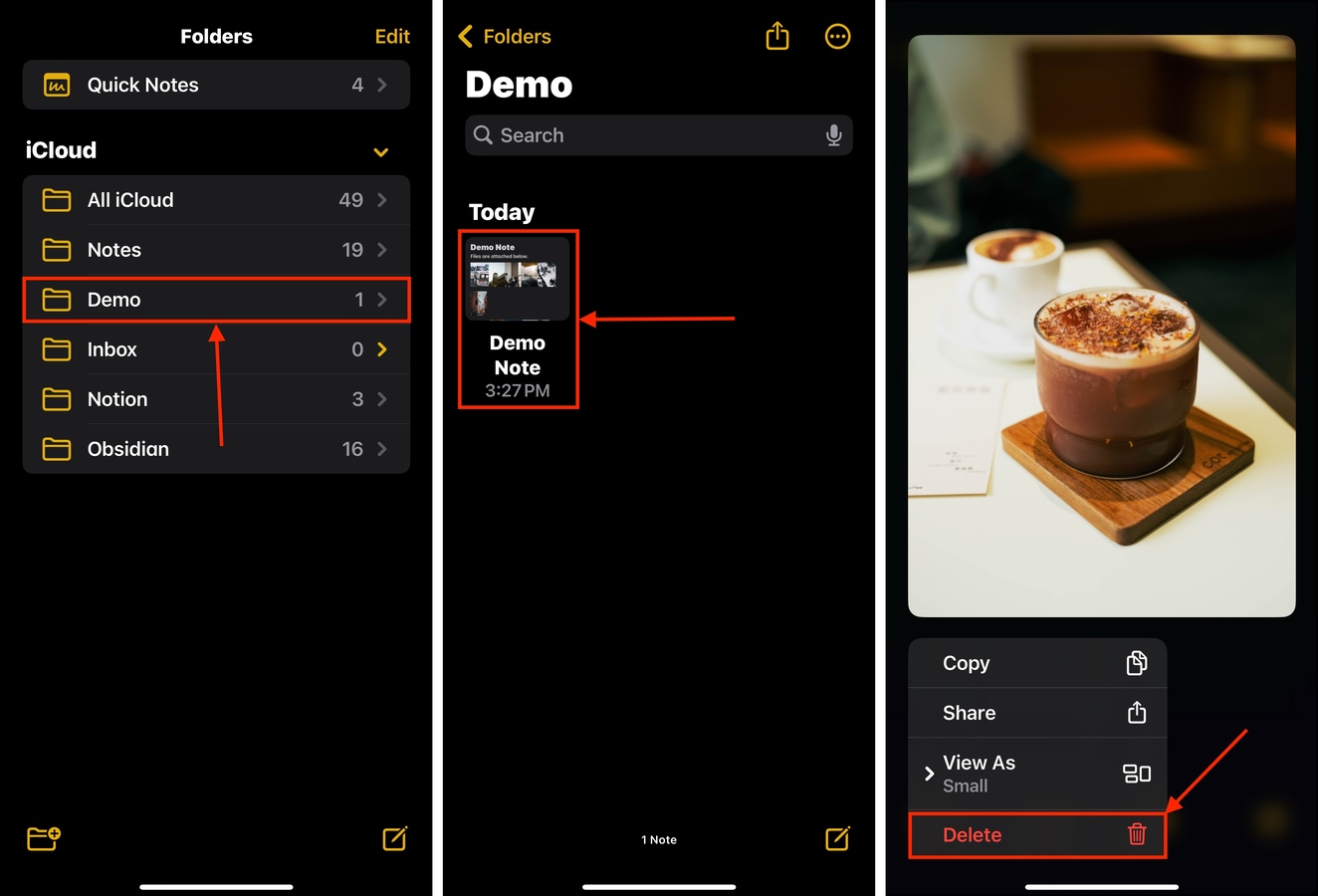
Méthode 6 : Nettoyer tous les caches de navigateur
Les navigateurs collectent notoirement beaucoup de données de cache en raison de la variété des ressources des sites web que vous rencontrez en naviguant sur internet. Par exemple, les en-têtes des sites web que vous visitez souvent sont enregistrés afin que vous n’ayez pas à les charger à chaque fois.
Les applications de navigateur sont généralement conçues pour vider automatiquement leurs caches, mais certains problèmes peuvent interférer avec ce processus. En conséquence, le cache est continuellement rempli de fichiers temporaires pour des sites web que vous ne visiterez peut-être jamais plus.
Étape 1. Ouvrez l’application Paramètres.
Étape 2. Faites défiler vers le bas du menu Paramètres et appuyez sur Applications .
Étape 3. Recherchez Safari dans la liste des applications. Vous pouvez utiliser la barre de recherche pour le localiser plus rapidement. Une fois trouvé, appuyez dessus.
Étape 4. Dans le menu de Safari, trouvez la section HISTORIQUE ET DONNÉES DE SITE WEB . Ensuite, appuyez sur Effacer l’historique et les données du site .
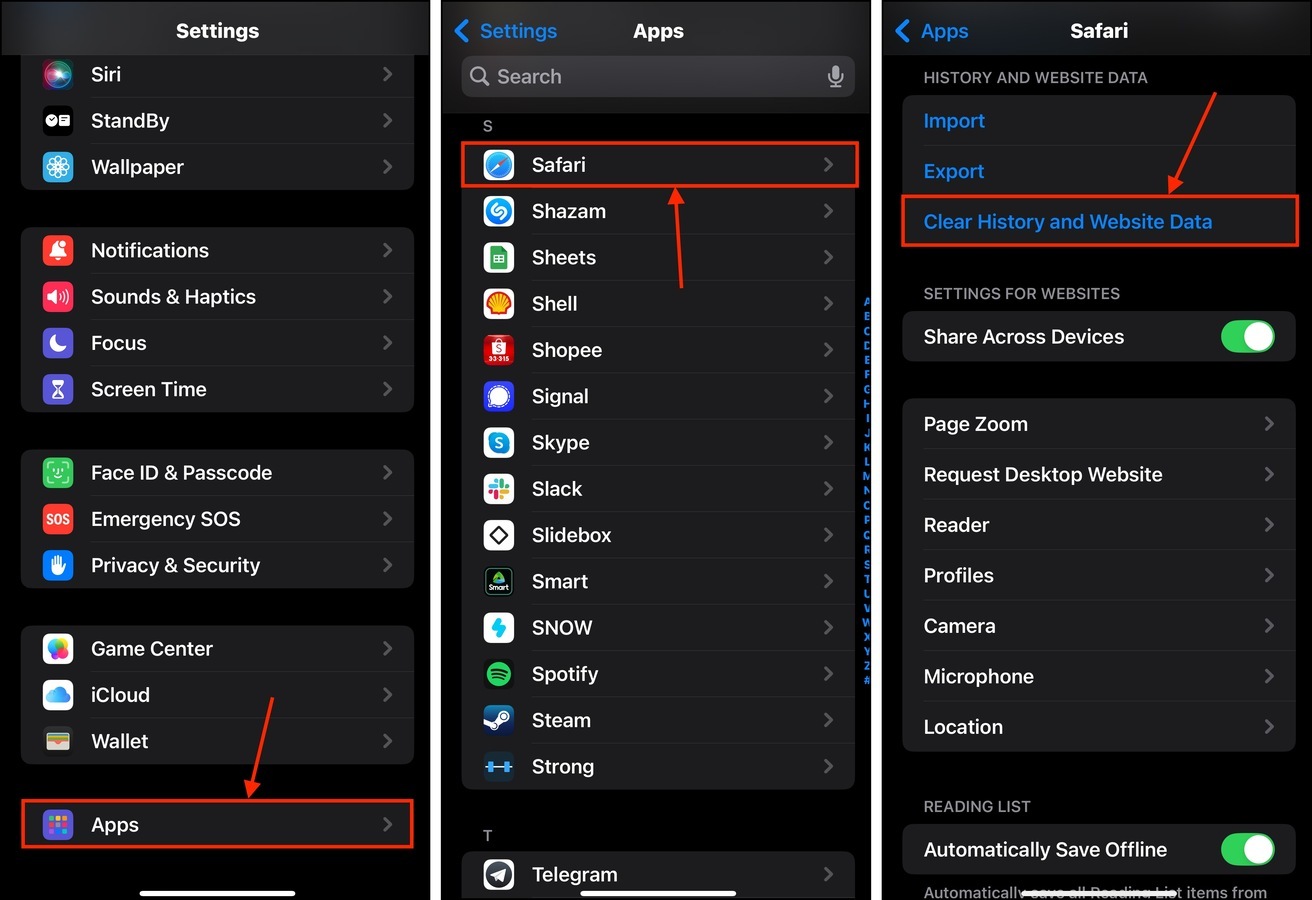
Vous pouvez choisir la période des données que vous souhaitez effacer, ainsi que les profils que vous souhaitez inclure dans la purge.
Méthode 7 : Supprimer les données de l’application d’iCloud
Si vous manquez facilement de stockage iCloud même si vous n’avez pas beaucoup de photos et de vidéos sur votre appareil (ou peut-être que vous n’utilisez même pas iCloud pour vos photos), une application pourrait l’utiliser pour stocker des sauvegardes ou des fichiers synchronisés. Voici un guide rapide pour les supprimer :
Étape 1. Ouvrez l’application Paramètres et appuyez sur votre Identifiant Apple .
Étape 2. Dans le menu Compte Apple, sélectionnez iCloud .
Étape 3. Trouvez la section Enregistré sur iCloud . Ensuite, appuyez sur le bouton Tout voir à côté.
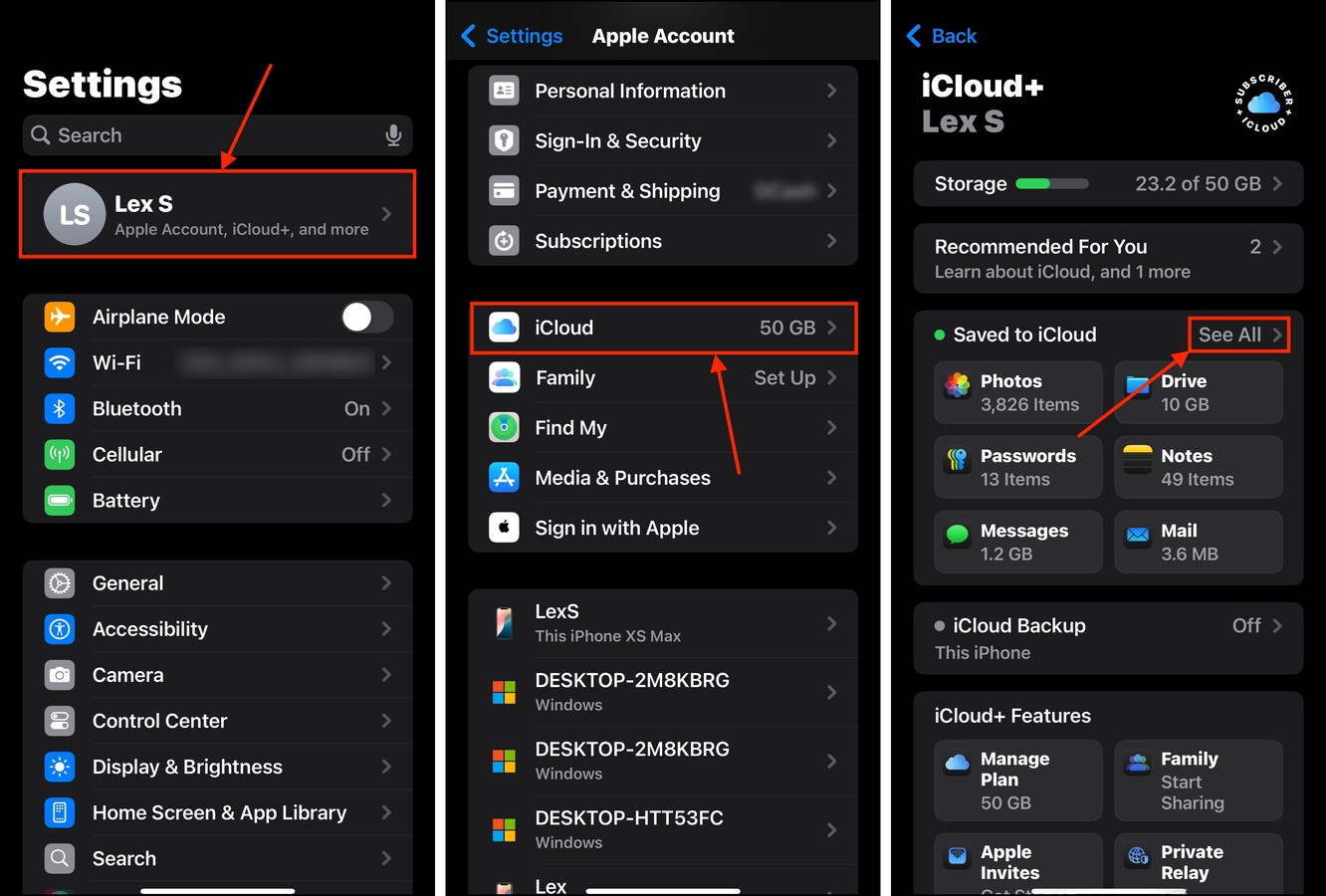
Étape 4. À côté de chaque application dont vous souhaitez supprimer les données d’iCloud, faites glisser l’interrupteur à bascule vers la position désactivée (il devrait être grisé). Pour les applications natives comme Santé (utilisons cela comme exemple), développez leur menu pour d’autres options.
Étape 5. Dans le menu Santé, appuyez sur Gérer le Stockage .
Étape 6. Enfin, appuyez sur Supprimer les données d’iCloud .
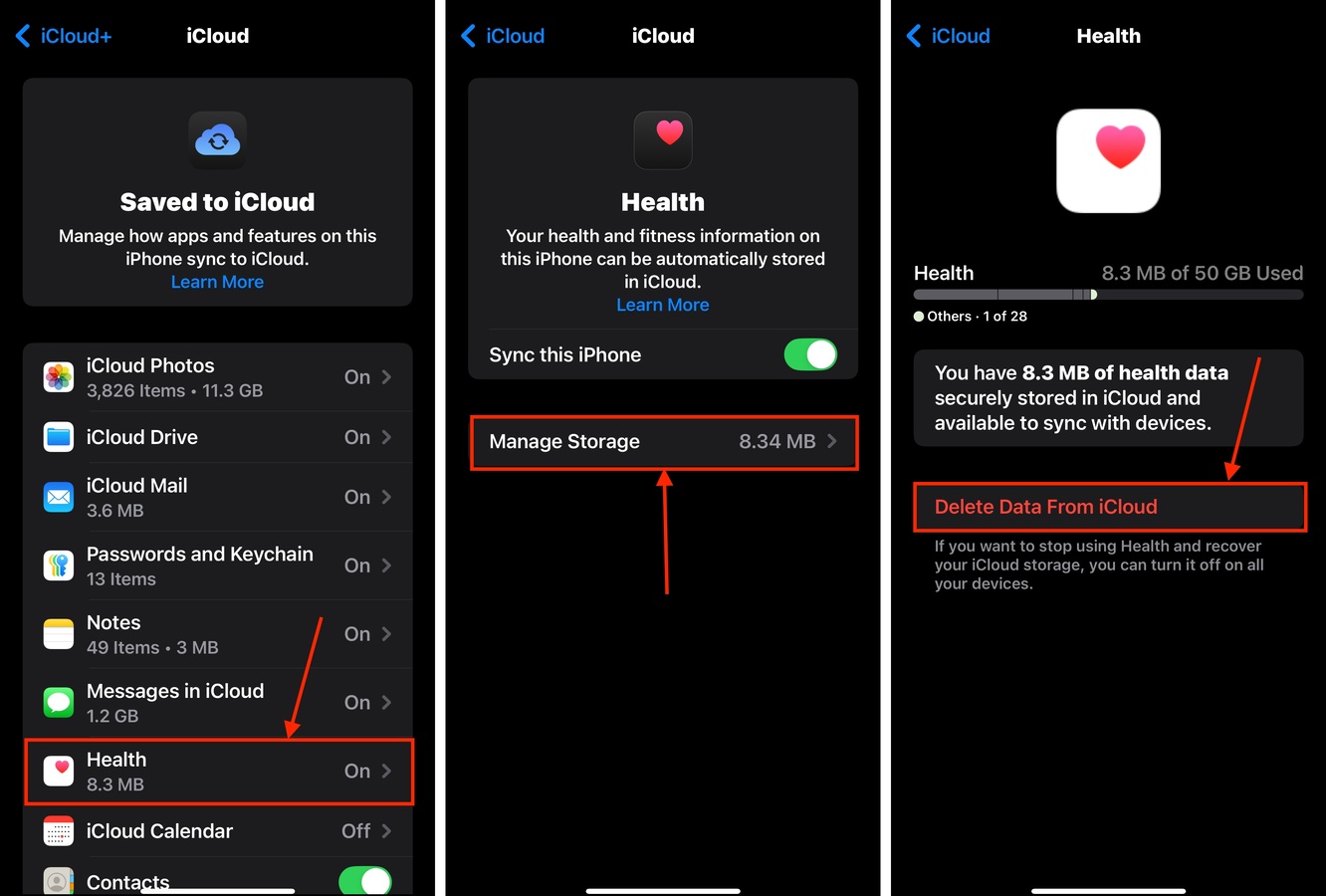
Lorsque vous supprimez les données d’une application de l’iCloud, il n’y a généralement aucun moyen de les récupérer. Assurez-vous que vous effacez les données de la bonne application !
Tip: Désactiver la fonctionnalité de téléchargement automatique
En plus de vous permettre de télécharger des médias, de nombreuses applications de streaming tierces offrent également une fonction de téléchargement automatique. Comme son nom l’indique, l’activation du téléchargement automatique permet à l’application de sauvegarder des médias sur votre stockage en votre nom.
Par exemple, Netflix propose 2 types de paramètres de téléchargement automatique : un pour télécharger le prochain épisode d’une série que vous regardez actuellement, et un autre pour les recommandations de Netflix pour vous. Voici comment les désactiver tous les deux :
Étape 1. Ouvrez l’application Netflix. Dans le menu principal, appuyez sur Mon Netflix dans le coin inférieur droit de votre écran.
Étape 2. Appuyez sur le menu hamburger et sélectionnez Paramètres de l’application .
Étape 3. Dans la section Téléchargements , appuyez sur Téléchargements intelligents .
Étape 4. Désactivez les fonctionnalités Télécharger l’épisode suivant et Téléchargements pour Vous en faisant glisser leurs interrupteurs à bascule en position arrêt (à gauche).
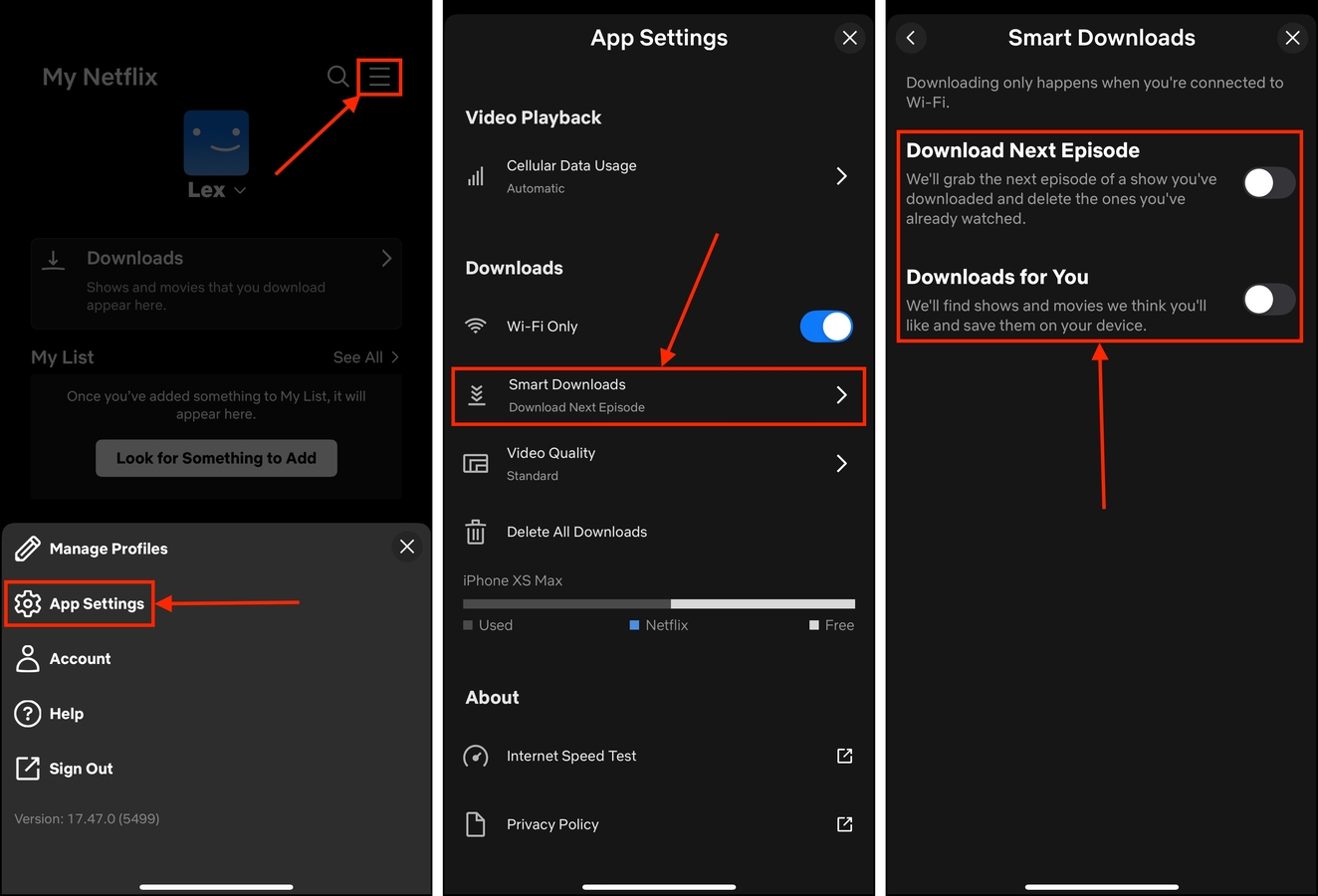
Vous souhaitez libérer plus d’espace sans supprimer de fichiers ?
Si vous manquez encore d’espace mais ne pouvez plus supprimer vos fichiers, nous avons un guide spécialement conçu pour cela ! Consultez notre article sur comment libérer de l’espace de stockage sur iPhone sans rien supprimer–en plus des techniques mentionnées dans ce guide, nous couvrons également un tas de données superflues dont vous ignoriez l’existence et qui encombrent votre système.






